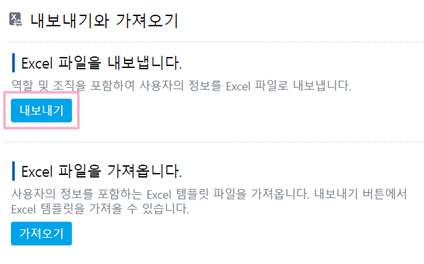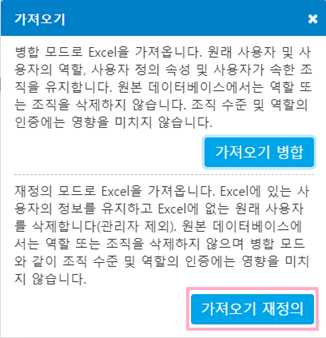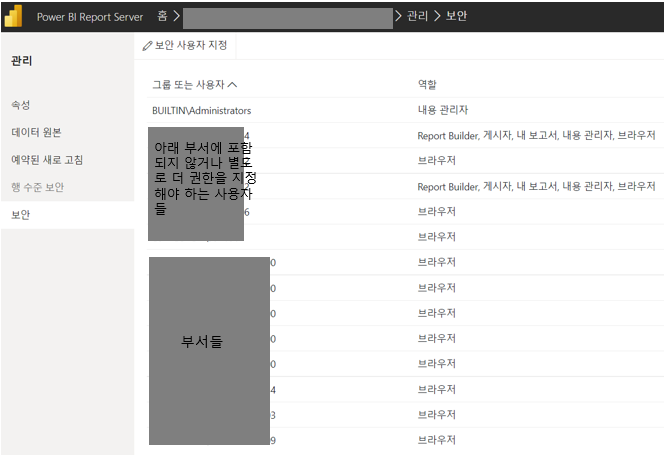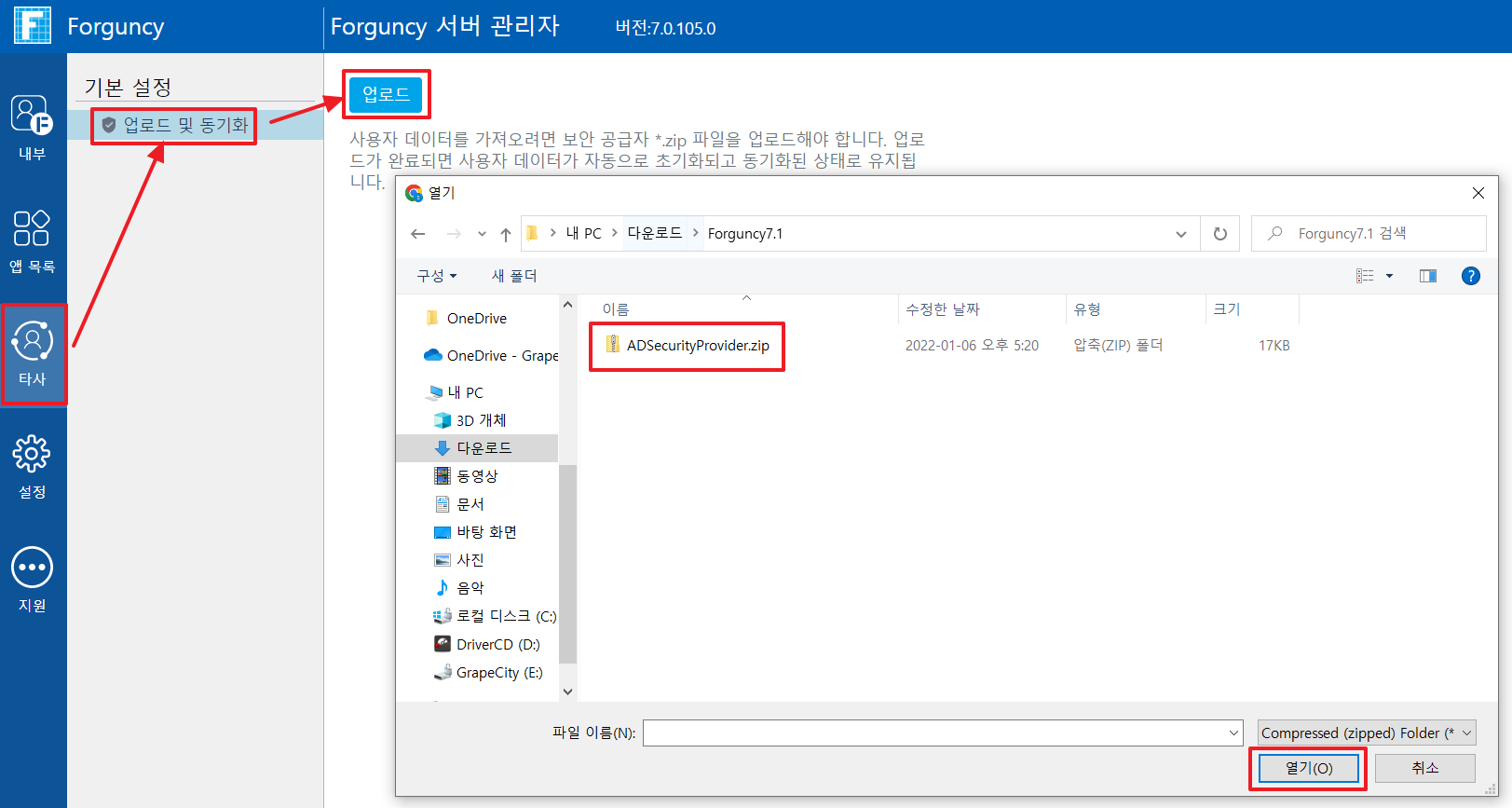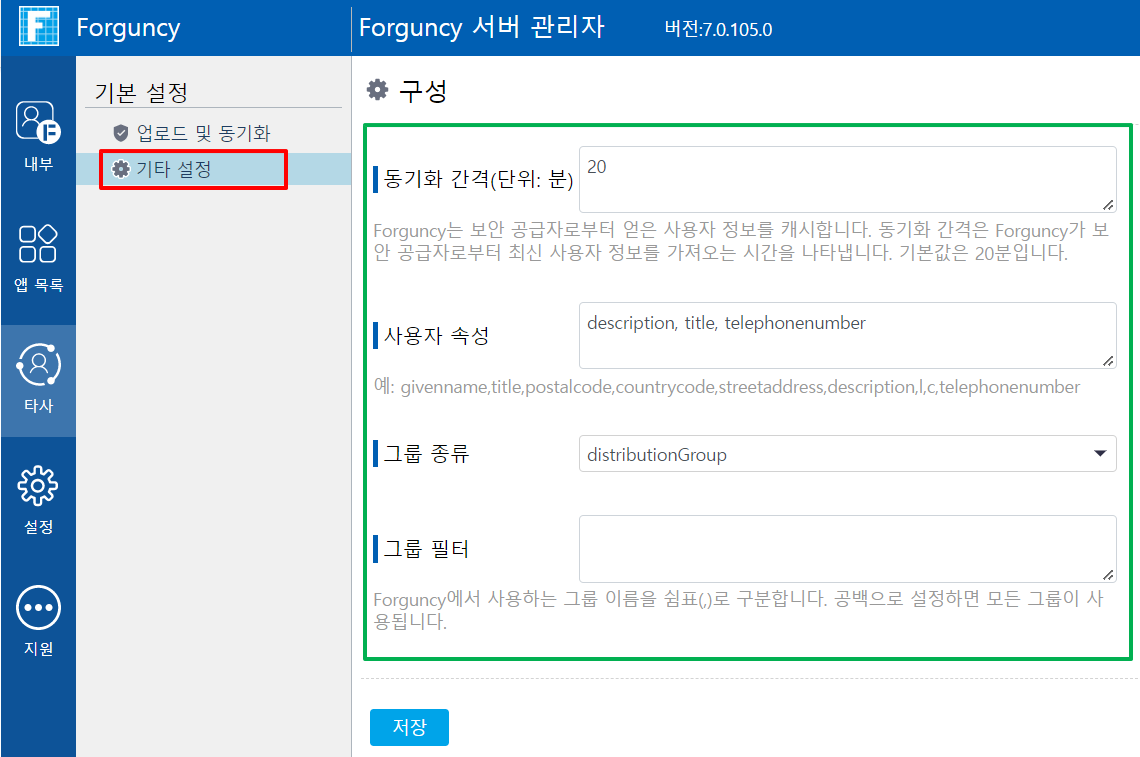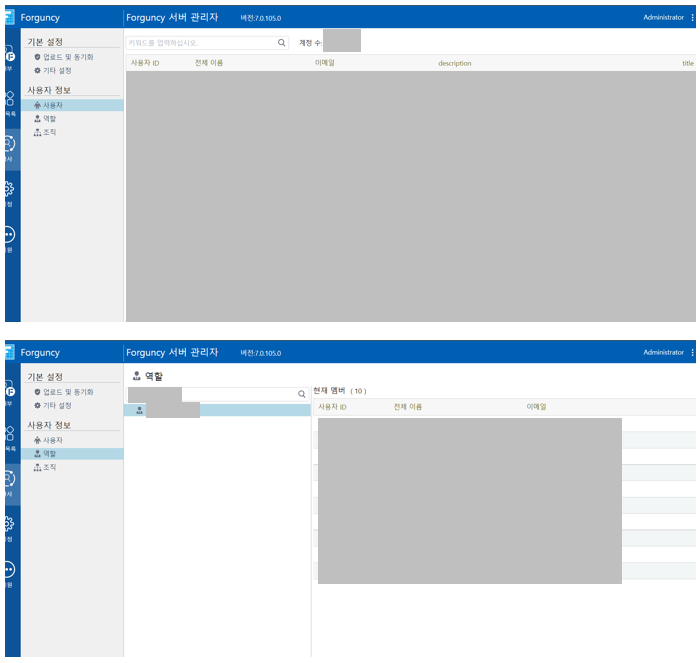ykyu 님 안녕하세요.
문의하신 “Windows 인증을 사용하여 부서 단위로 추가하는 방법”을 안내드립니다.
여러 사용자를 일괄로 추가하기 위해서는 아래와 같이,
“Forguncy Server” 좌측 메뉴의, “내부” > “설정” > “내보내기와 가져오기” 메뉴를 통해서 일괄로 사용자를 등록을 할 수 있습니다.
이를 통해, 사용자 일괄 추가 뿐만아니라, 기업 내의 조직과 역할도 자동으로 생성할 수 있습니다.
다음의 과정을 통해, 빠르게 대량의 사용자 정보를 입력할 수 있습니다.
1. Forguncy Server에 Administrator 권한으로 로그인하여 서버 관리자 페이지로 이동합니다.
2. 서버 관리자 페이지 좌측의 “내부” 메뉴의 “설정>내보내기와 가져오기” 항목을 선택합니다.

3. “Excel 파일 내보내기”를 선택하여 Forguncy 사용자 계정 정보 일괄 등록을 위한 Excel 양식을 다운로드합니다.
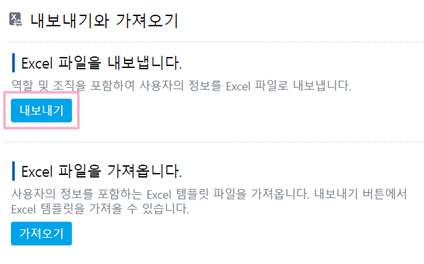
4. 다운로드한 Excel 양식 파일을 열어, 아래와 같이 항목에 맞게 사용자 정보를 입력합니다.
(*각 항목별 입력 내용은 Excel 내부의 설명을 참고해주시기를 부탁드립니다.)

각 항목에 대한 설명은 아래와 같습니다.
항목(Column/열) |
설명 |
사용자 이름(필수) |
로그인 하기위한 ID(아이디) * 참고: Window 인증을 사용하실 경우, Windows 인증 각 사용자의 고유값을 입력해 주세요.
|
사용자 유형(필수) |
로그인 인증 방식 . Forguncy 사용자 = 포건시 기본 인증 방식 . Windows 도메인 사용자 = Windows 사용자 인증 방식 |
전체 이름 |
사용자 실명 |
이메일 |
사용자 이메일 주소 |
암호 |
로그인을 위한 비밀번호 |
역할 |
페이지 별 접근 권한 설정을 위한 등급. (ex. 매니저, 일반사용자, 운영자 ..) |
조직 |
사용자가 포함되어 있는 조직 상세. . (옵션) 하위 부서는 “/” (슬래쉬) 구분합니다. . (옵션) 조직내 역할은 “<역할명>” 꺾쇠괄호 안에 기입합니다. . (옵션) #Leader 통해 조직의 책임자를 표시합니다.
Ex1) 영업본부/영업1팀<본부장>#Leader Ex2) 영업본부/영업1팀<팀장> Ex3) 영업본부/영업3팀<사원>
|
*참고
Window 인증을 사용하실 경우, 아래의 항목을 꼭 확인해주세요.
- 사용자 이름 = Windows 인증 각 사용자의 고유값
- 사용자 유형 = Windows 도메인 사용자로 선택
5. Excel 양식의 내용을 저장 후,
다시 서버 관리자의 “내부” 메뉴의 “설정>내보내기와 가져오기” 항목으로 이동합니다.
6. “Excel 파일 가져오기”를 선택합니다.

7. 가져오기 버튼을 클릭하시면 아래와 같이 가져오기 병합 버튼과 가져오기 재정의 버튼이 화면에 나타납니다.
- 가져오기 병합:
기존의 데이터를 유지하고, 새로운 데이터를 추가 및 기존 데이터 중 변경된 내용을 수정
- 가져오기 재정의(덮어쓰기):
Excel 양식에 존재하는 데이터로 새로운 데이터를 추가하고 Excel에 없는 데이터는 삭제 (Administrator 계정을 제외)
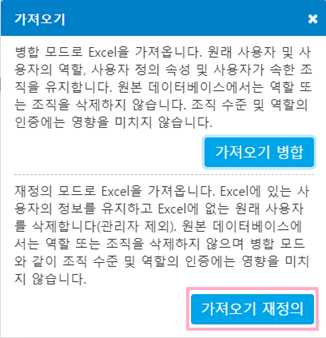
8. 가져오기를 완료하면,
아래 그림과 같이 사용자의 역할과 조직이 일괄적으로 등록된 것을 확인하실 수 있습니다.
1) Forguncy 서버 내부 메뉴 중 사용자 항목

2) Forguncy 서버 내부 메뉴 중 조직 항목

궁금하신 사항들은 언제든 그레이프시티 Q&A 게시판에 남겨주십시오. 최대한 빨리 답변 드리도록 하겠습니다.
감사합니다.
Simon 드림.
 작성일 2022-06-09 14:22 조회 876회
댓글 3건
작성일 2022-06-09 14:22 조회 876회
댓글 3건
 작성일
작성일
 작성일
작성일
 작성일
작성일






 5 답변
5 답변